PMDG 737: Jak ustawić Cold and Dark na stałe? Microsoft Flight Simulator 2020 poradnik, porady
Na tej stronie poradnika do PMDG 737 odpowiadamy na pytanie o Cold and Dark kokpit – jak ustawić domyślny stan samolotu do procedury Cold Start? Jak zwiększyć realizm i zaczynać lot od Cold Start?
Ostatnia aktualizacja: 31 stycznia 2023
Cold Start to rozruch wszystkich systemów samolotu oraz silników i przygotowanie go do lotu. Na tej stronie dowiecie się, jak ustawić na stałe kokpit w stanie cold & dark, aby osiągnąć jak największy realizm symulatora. Podpowiadamy też, jakie opcje zmienić, by samolot zawsze czekał pusty i gotowy na boarding pasażerów oraz załadowanie bagaży.
Zaraz po instalacji nowego dodatku z serii PMDG 737 samolot będzie gotowy do lotu, z włączonymi silnikami i wszelkimi systemami. Najbardziej zajmująca, nawet bardziej niż zautomatyzowany lot, jest jednak procedura rozruchu samolotu i przygotowania go do lotu. Aby ustawić stan "Cold and Dark" jako domyślny, niezbędne jest wykonanie paru czynności.
Domyślny stan Cold and Dark
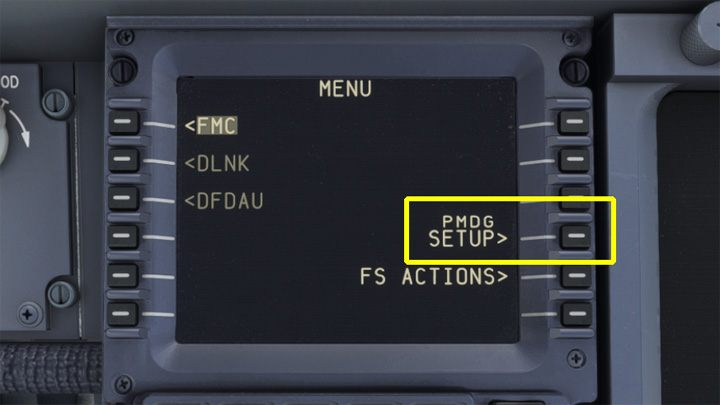
Przejdźcie do widoku FMC (LCtrl + 3). Jeśli komputer jest wyłączony, przytrzymajcie przycisk MENU. Wciśnijcie przycisk przy PMDG SETUP.
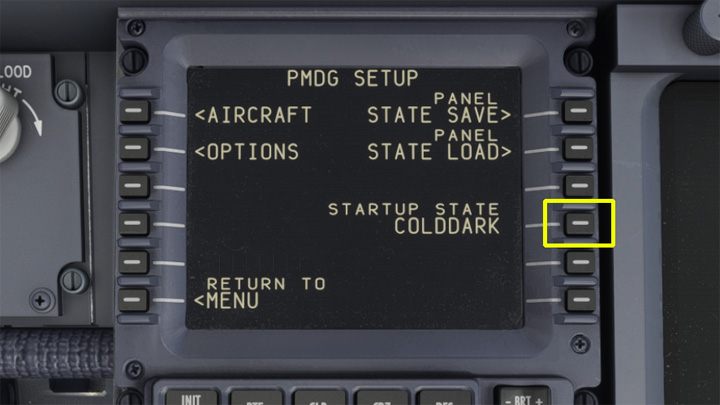
Wybierzcie opcję STARTUP STATE.
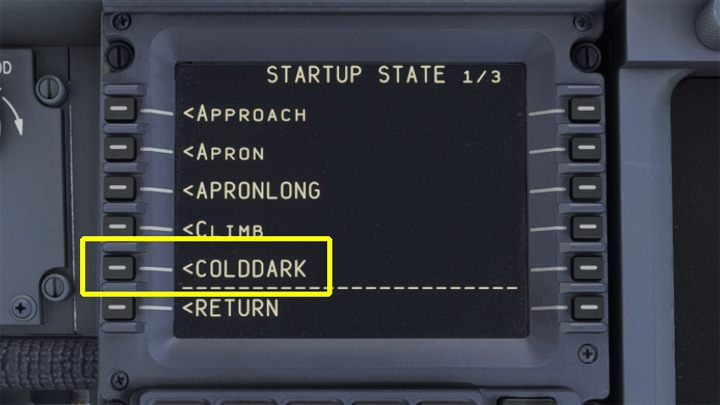
Wybierzcie opcję COLDDARK.
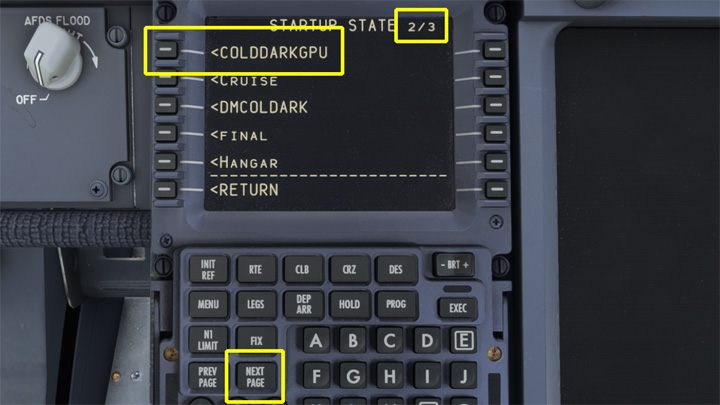
Ewentualnie, na drugiej stronie po kliknięciu NEXT PAGE jest jeszcze opcja COLDDARKGPU, która różni się tym, że od razu jest podłączone zasilanie elektryczne z lotniska. Oszczędza to parę kliknięć przy obowiązkowej czynności na początku każdego rozruchu Cold Start.
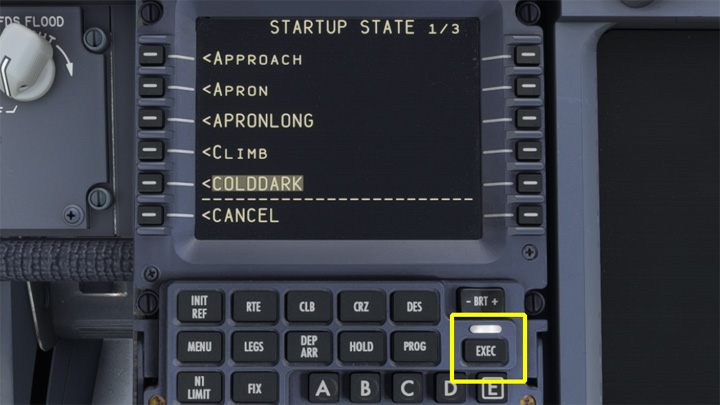
Po wybraniu nazwy stanu, koniecznie potwierdźcie wybór przyciskiem EXEC.

Domyślny status samolotu będzie widoczny na FMC.
Jak ustawić pusty samolot?
Oprócz stanu kokpitu Cold and Dark można jeszcze ustawić domyślnie pusty samolot bez pasażerów i dużej ilości paliwa.
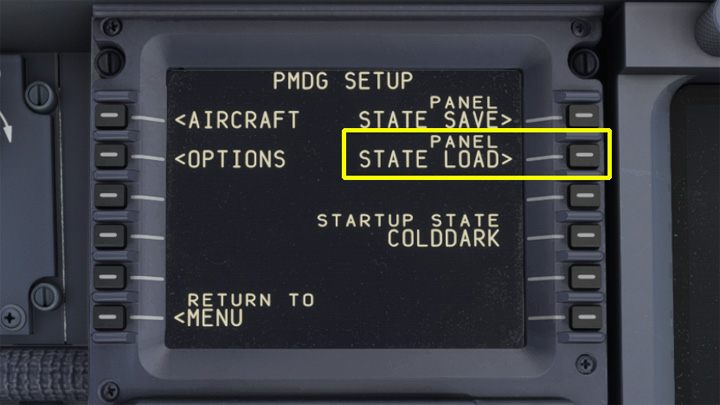
Z menu PMDG Setup załadujcie stan Cold and Dark lub Cold and Dark GPU, jeśli jeszcze nie zostało to zrobione.
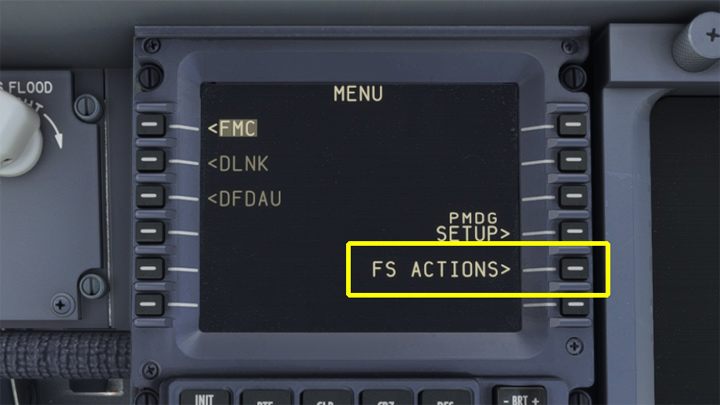
Następnie przejdźcie do menu FS ACTIONS.
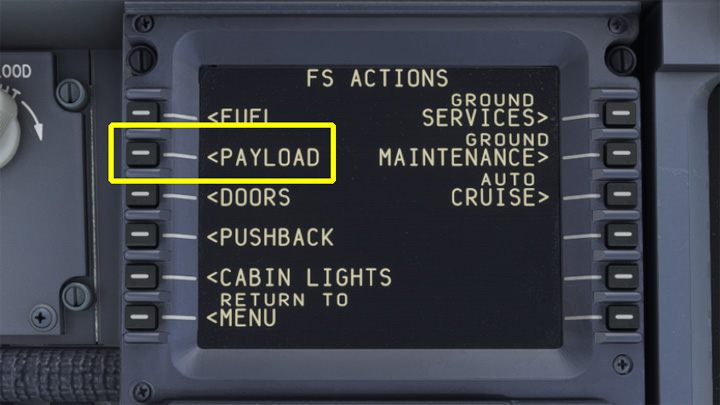
Wybierzcie opcję PAYLOAD.
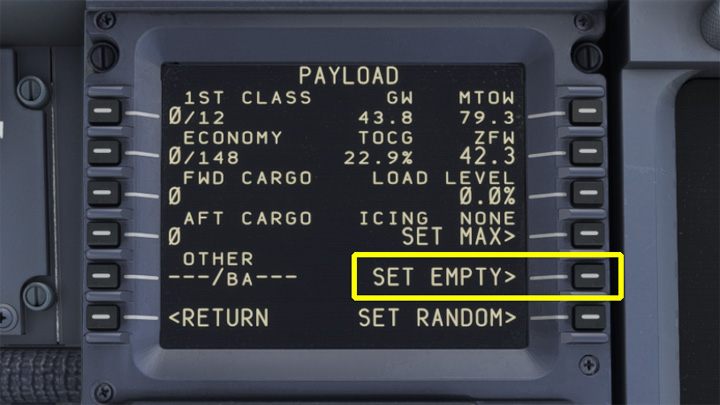
Wybierzcie SET EMPTY, by ustawić samolot bez pasażerów i bagaży.
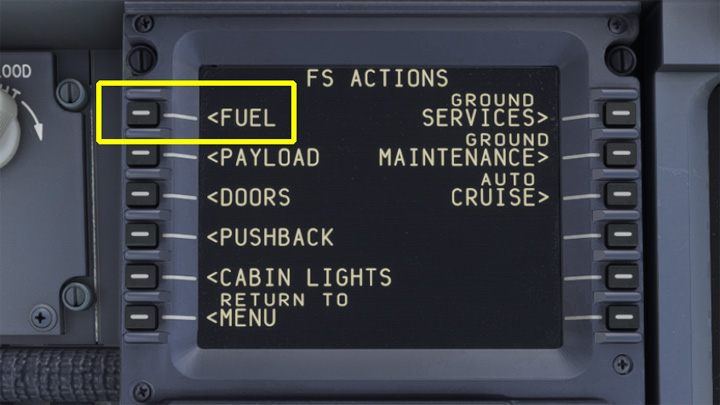
Wróćcie do menu głównego FS ACTIONS i wybierzcie FUEL.
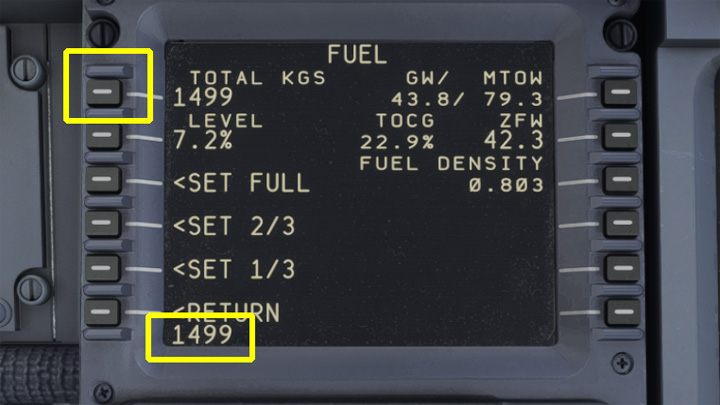
Na klawiaturze numerycznej wpiszcie wartość początkową paliwa w kilogramach lub funtach (zależnie od wybranej jednostki miary) i wciśnijcie przycisk przy TOTAL KGS lub TOTAL LBS.
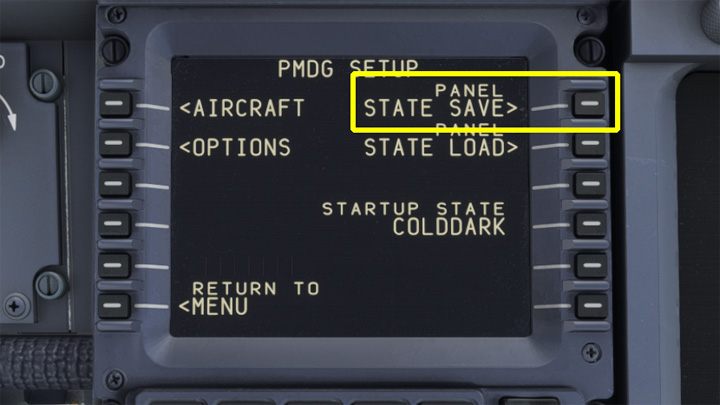
Wróćcie do menu PMDG SETUP. Wybierzcie Panel STATE SAVE, by zapisać nowy stan samolotu.
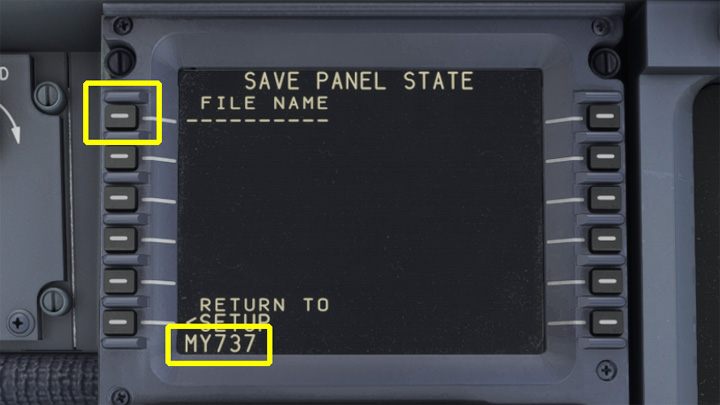
Wpiszcie unikatową nazwę i kliknijcie przycisk obok FILE NAME.
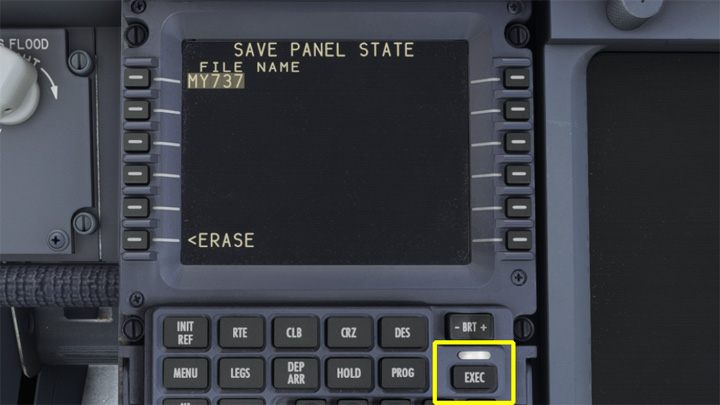
Potwierdźcie wybór klikając EXEC.
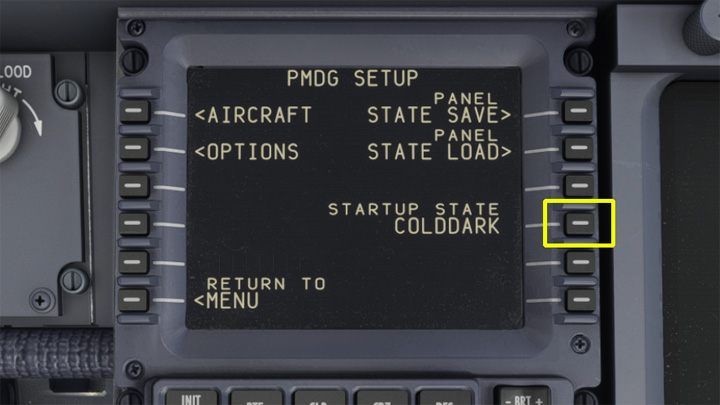
Następnie ustawcie nowy stan jako domyślny, wykonując wszystkie kroki wymienione wyżej, o tym jak ustawić stan Cold and Dark.
